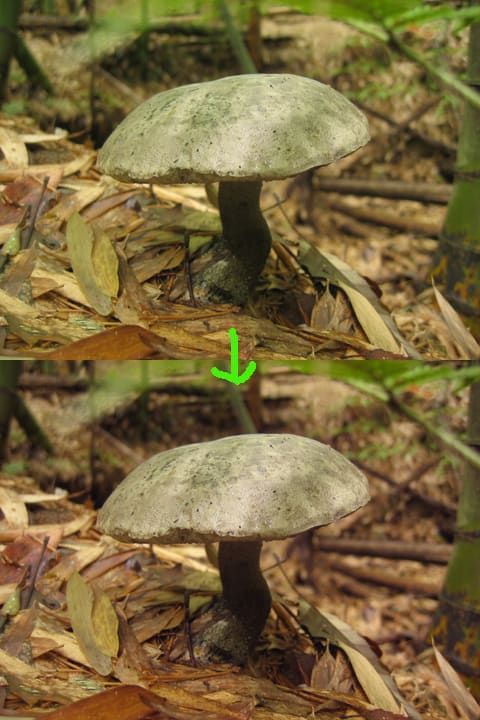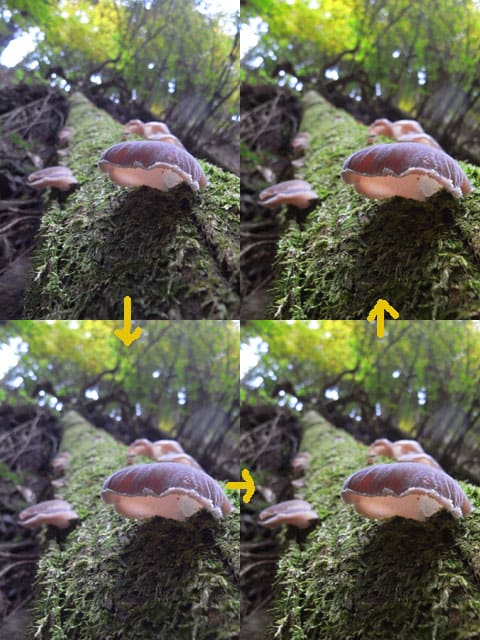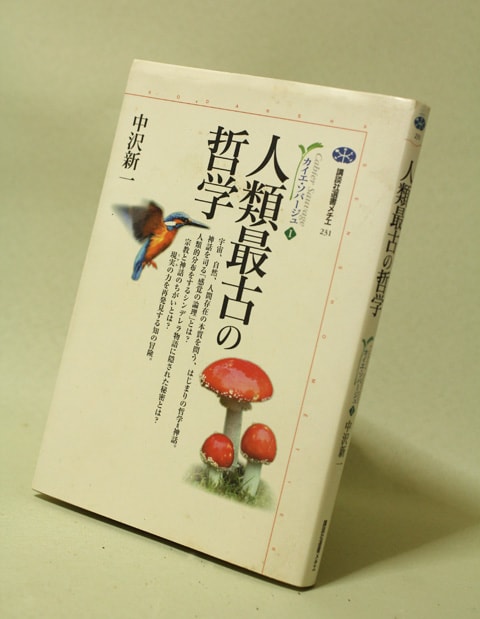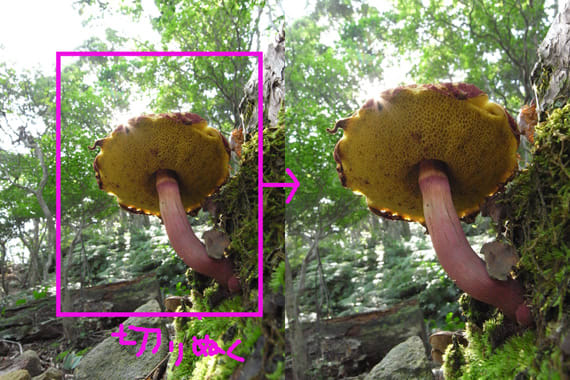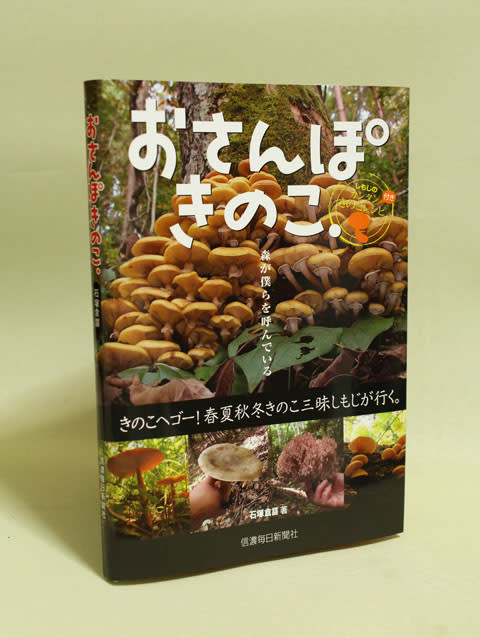せっかくのデジタルなので、基本的な画像処理(レタッチ)くらいはできるといい。
画像処理ソフト
私はアドビの「フォトショップエレメンツ」を使っている。けっこう値段が高い(1万円以上)、使い方覚えるのが大変、パソコンが重くなる等があって、あんまりむやみに推奨できないけど、これがあればまず大抵のことはできる。キノコ写真の画像処理でするくらいのことなら、無料ソフトでもある程度できるはずなので、探してみるといい。
1.切り抜き(トリミング)
全体の構図を考えながら切り抜く
2.色かぶりをとる
ホワイトバランスを調整。色かぶりしていなければパス。フォトショップなら「レベル補正」で行える。
3.明るさ・コントラスト調整
全体の明るさ、コントラストの強弱などを自分のイメージに合うように調整。ヒストグラムを見ながら行う。フォトショップなら「レベル補正」または「カラーカーブ」で調整できる。ここまで来てどうにもならない写真はボツ。余裕があればキノコと背景を別々に調整してもいい。
4.彩度調整
彩度を調節する。たいていの場合はちょろっと彩度を上げれば見栄えがする。余裕があれば色ごとに彩度を調整してもいい。ほとんどの場合レッド(土・落ち葉・樹皮・キノコ)とイエロー(青葉・草・キノコ)をいじれば事足りる。彩度の上げ過ぎに注意。フォトショップの「色相・彩度」。
5.シャープをかける
輪郭をはっきりさせる。ただ、手ぶれやピンぼけは少ししかごまかせず、こまかな質感も飛ぶので、基本的に使わないほうがいい。フォトショップの「アンシャープマスク」。
6.画像サイズを縮小する
用途に合わせてサイズを縮小する。印刷するならそのままのサイズでいいけど、ブログやホームページ、メール添付などに使うならほどよい大きさに。フォトショップの「画像解像度」。
7.別名で保存
原版は残す。
※ピンぼけ・手ぶれ・白飛びは画像処理でも修正できない。
※いずれも処理は最低限にとどめるのがセオリー。あまり極端な処理をすると不自然さが目立つ。
※その他、邪魔な小枝や草を消したり、虫食いを消したり、ピント位置の異なる二枚の写真を合成したりなどのインチキ小細工をするなら、フォトショップの独壇場。面倒くさいから自分はあまりしないけど。
さしあたって大事なのは1・3・6番。他はなくても大丈夫。もちろん、画像処理になど頼らなくて済むような写真を撮るのが第一。

青かぶり写真とその修正。発生頻度の高い色かぶりで、暗い場所で起こりやすい。キノコの色がくすむ。
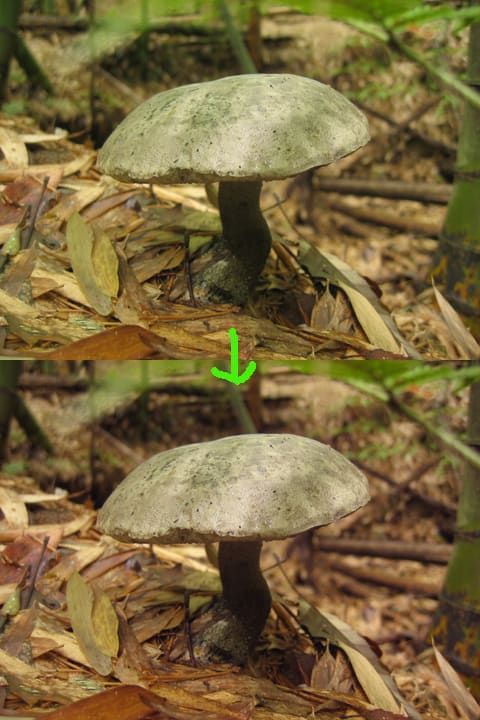
緑かぶり修正。光を通しやすい葉をもつ落葉樹林や竹林などで快晴時に撮ると起きる。
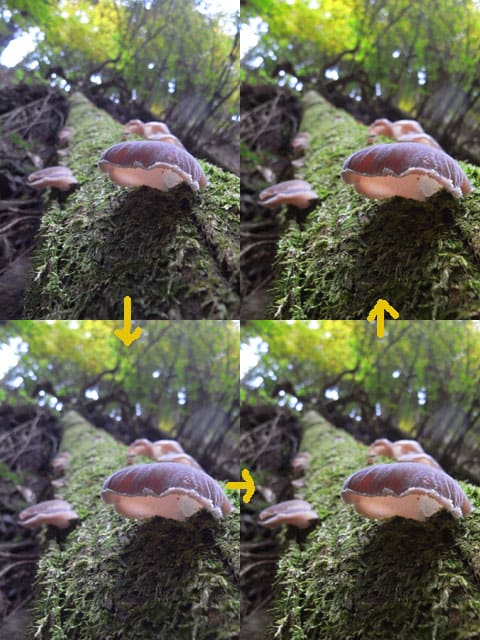
原版→切り抜き→青かぶり修正・コントラスト調整→彩度調整。コントラスト調整まででほぼ勝負がつく。